Cet article a été rédigé avec la collaboration de nos éditeurs(trices) et chercheurs(euses) qualifiés(es) pour garantir l'exactitude et l'exhaustivité du contenu.
L'équipe de gestion du contenu de wikiHow examine soigneusement le travail de l'équipe éditoriale afin de s'assurer que chaque article est en conformité avec nos standards de haute qualité.
Cet article a été consulté 28 969 fois.
Qui n'a jamais connu de plantages de logiciels ? Les navigateurs Internet n'y échappent pas et si votre navigateur Internet Explorer sous Windows est dans ce cas, vous avez plusieurs recours, comme la suppression des barres d'outils intempestives ou de fichiers corrompus et si vraiment rien n'y fait, il reste la solution de la réinstallation du navigateur, version IE 11.
Étapes
-
1Essayez de fermer Internet Explorer. Cliquez sur la petite croix du coin supérieur droit de la fenêtre d'Internet Explorer. Si la fenêtre se ferme, c'est qu'Internet Explorer réussit encore à répondre.
- Si la fenêtre ne se ferme pas, vous devez forcer la fermeture d'Internet Explorer.
-
2
-
3Tapez gestionnaire des tâches dans Démarrer. Cette requête est destinée à retrouver rapidement cette application sur votre disque dur.
-
4Cliquez sur Gestionnaire des tâches. Cliquez sur la première réponse et ainsi s'ouvrira le Gestionnaire des tâches seul capable de forcer la fermeture d'un programme qui s'est figé.
-
5Cliquez sur l'onglet Processus. C'est le premier onglet de la rangée des onglets en haut de la fenêtre de Gestionnaire des tâches.
-
6Cliquez sur Internet Explorer. Il doit se trouver dans la première rubrique intitulée Applications. Cliquez une fois sur Internet Explorer pour le sélectionner.
-
7Cliquez sur Fin de tâche. La fermeture d'Internet Explorer se fera sans confirmation préalable.
- Si une fenêtre annonce que Windows tente de résoudre le problème, cliquez sur Abandonner.
Publicité
Supprimer les barres d'outils
-
1Exécutez Internet Explorer. Une des causes du blocage d'un navigateur est souvent le trop grand nombre de barres d'outils qui ont souvent été installées à votre insu.
- Si Internet Explorer n'arrête pas de planter, passez tout de suite à la méthode la plus radicale : la réinitialisation d'Internet Explorer.
-
2
-
3Cliquez sur Gérer les modules complémentaires. Cette possibilité vous est offerte au milieu du menu déroulant.
-
4Cliquez sur l'onglet Barres d'outils et extensions. Il se trouve du côté gauche de la fenêtre.
-
5Sélectionnez une barre d'outils non voulue. Pour cela, il suffit de cliquer une fois sur son nom.
-
6Cliquez sur Désactiver. Le bouton est dans le coin inférieur droit de la fenêtre. La suppression s'opère immédiatement.
- Bien entendu, l'opération peut se répéter pour toutes les autres barres indésirables.
Publicité
Réinitialiser Internet Explorer
-
1
-
2Tapez options Internet dans Démarrer. Cette requête est destinée à accéder rapidement à la fenêtre des propriétés Internet à partir de laquelle la réinitialisation d'Internet Explorer est possible.
-
3Cliquez sur Options Internet. C'est le premier résultat de la liste : la fenêtre des propriétés Internet apparait à l'écran.
-
4Cliquez sur l'onglet Avancé. C'est le dernier onglet de la rangée des onglets.
-
5Cliquez sur Réinitialiser. Ce bouton est dans le coin inférieur droit de la fenêtre.
-
6Cochez la case Supprimer les paramètres personnels. Cette case est au milieu de la page. En la cochant, vous allez supprimer des fichiers temporaires corrompus, l'historique, des témoins de connexion…
-
7Cliquez sur Réinitialiser. À la fin de l'opération, si le bouton Fermer apparait, c'est que votre intervention a réussi, votre navigateur Internet Explorer a été réinitialisé.Publicité
Mettre à jour Internet Explorer
-
1Téléchargez Internet Explorer 11. Rendez-vous sur la page de téléchargement d'Internet Explorer 11. Internet Explorer 11 est la dernière version. Il est possible que son installation règle vos problèmes de plantage.
- Pour ce téléchargement, si vraiment Internet Explorer bloque sans arrêt, vous allez avoir besoin d'un autre navigateur. Prenez celui que vous voulez, le choix est vaste : Edge, Chrome…
-
2Faites défiler l'écran jusqu'à la langue qui est la vôtre. La liste des langues est classée par ordre alphabétique, allez jusqu'à Français.
-
3Cliquez sur le lien correspondant à votre système d'exploitation. Dans la colonne à droite de la mention de la langue vous sont proposées les 3 versions d'Internet Explorer suivantes :
- Windows 7 SP1 32 bits : version pour un ordinateur tournant en 32 bits sous Windows 7, 8 ou 10 ;
- Windows 7 SP1 64 bits : version pour un ordinateur tournant en 64 bits sous Windows 7, 8 ou 10 ;
- Windows 64 bits Server 2008 R2 SP1 : version pour un ordinateur tournant sous Windows Server 2008 R2 ;
- si vous ne connaissez pas l'architecture de votre machine (32 ou 64 bits), nous vous conseillons de consulter au préalable cet excellent article.
-
4Doublecliquez sur l'icône de configuration d'Internet Explorer. Elle se trouve dans votre dossier de téléchargement habituel, par exemple sur le Bureau.
-
5Cliquez sur Oui. Vous confirmez votre volonté d'installer Internet Explorer. Vous arrivez alors en face de la fenêtre d'installation d'Internet Explorer 11.
-
6Lisez les instructions qui s'affichent à l'écran. Vous devez accepter les clauses d'utilisation d'Internet Explorer en cliquant sur J'accepte. Cliquez ensuite sur Suivant, sélectionnez le dossier de destination, puis cochez ou non la case Raccourci Bureau.
-
7Cliquez sur Terminer. Comme de coutume, le bouton est en bas et à droite. La configuration d'Internet Explorer 11 peut alors commencer.Publicité
Conseils
- Microsoft Edge est le navigateur qui prend la relève d'Internet Explorer sur les ordinateurs tournant sous Windows 10.
Avertissements
- Microsoft a annoncé qu'à compter du 15 juin 2022 il n'y aura plus d’assistance technique pour Internet Explorer. D'ores et déjà, vous devez songer à utiliser un autre navigateur, Edge semble tout indiqué, sinon il vous reste les autres navigateurs.
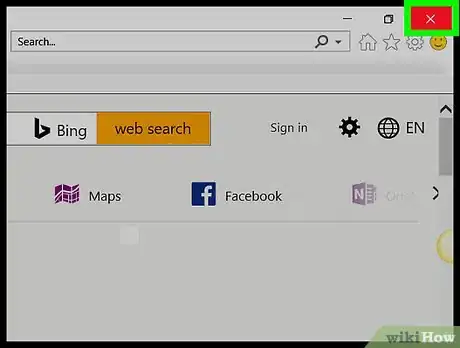
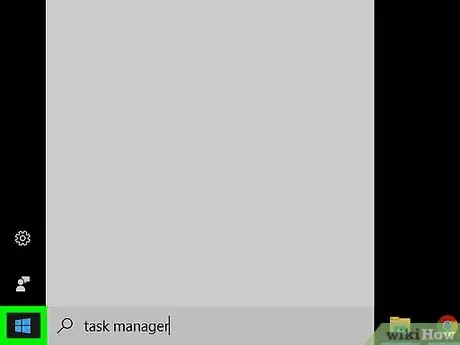

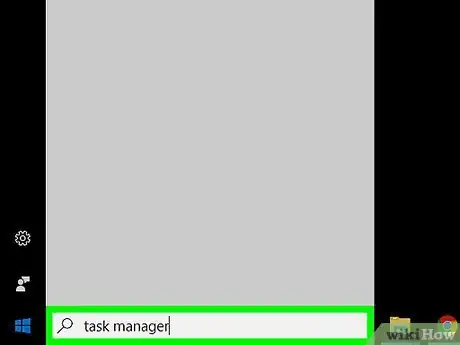
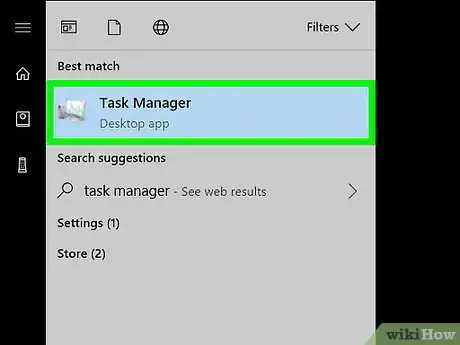
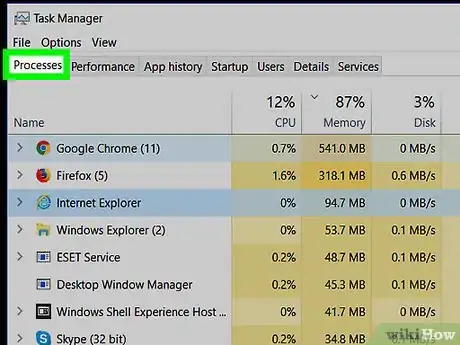
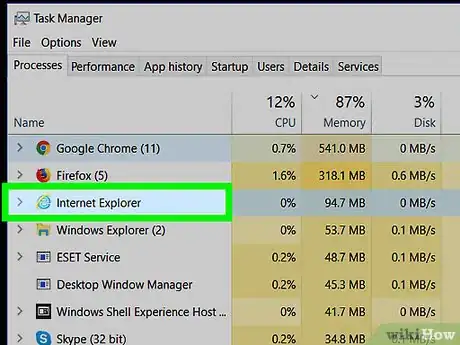
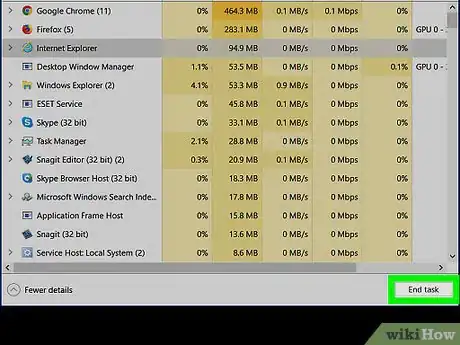
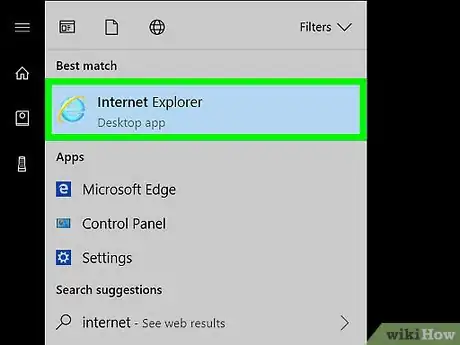
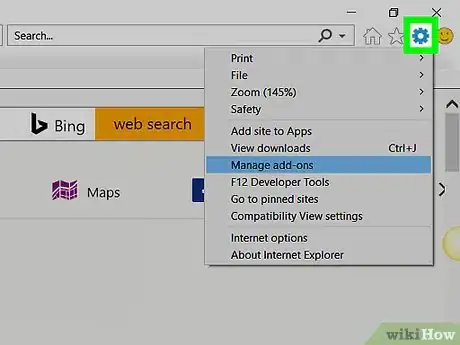

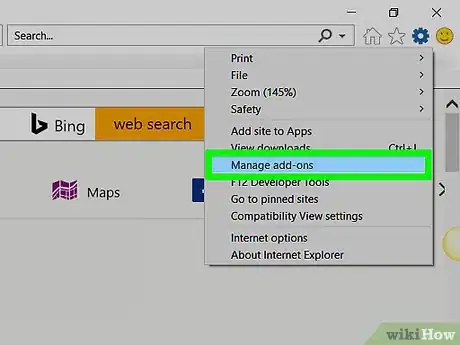
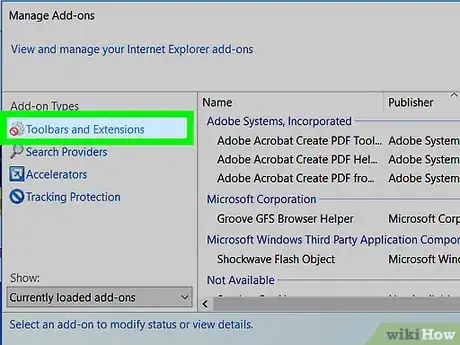
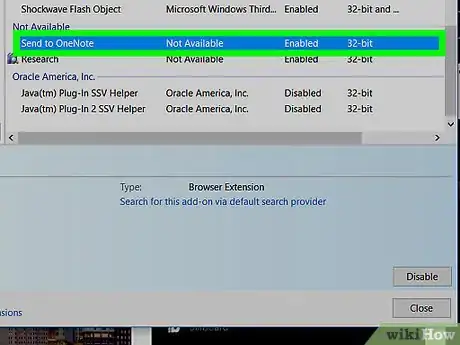
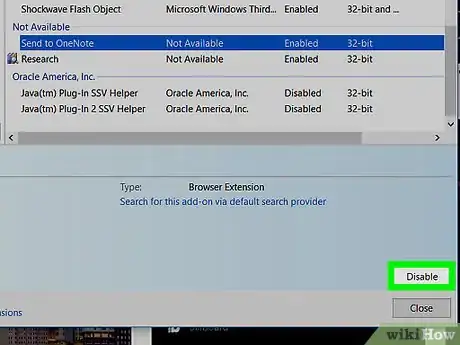
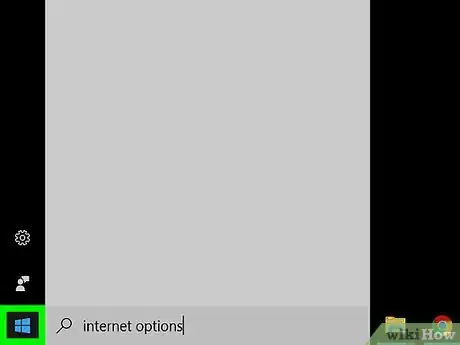
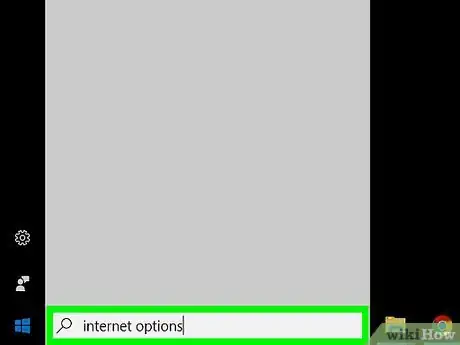
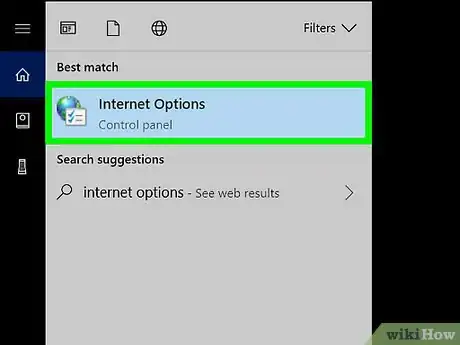
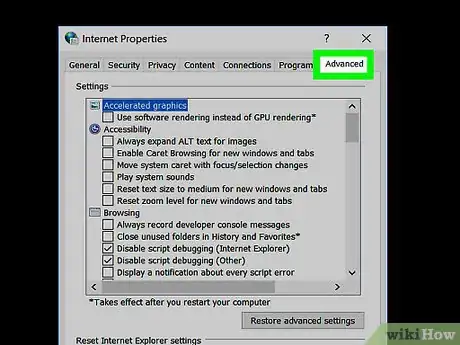
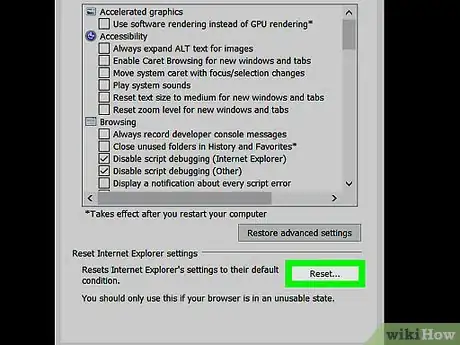
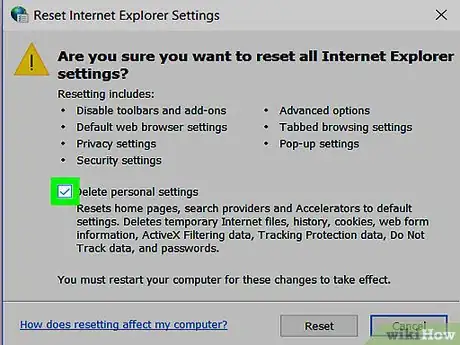
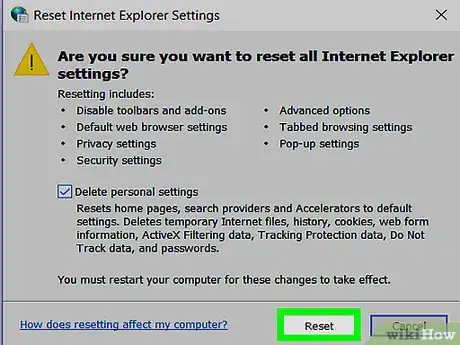
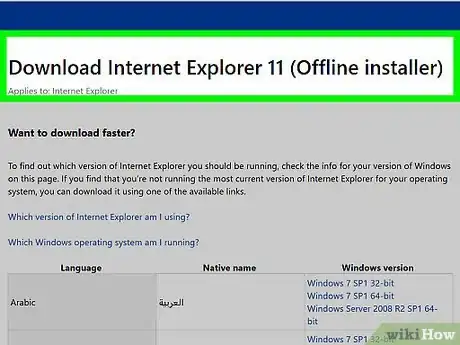
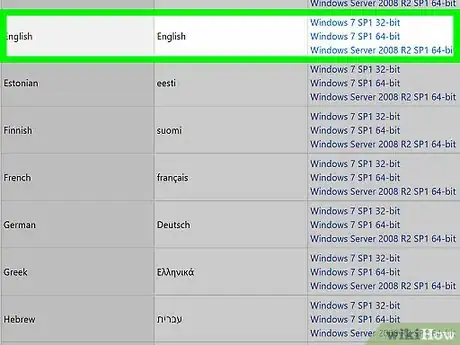
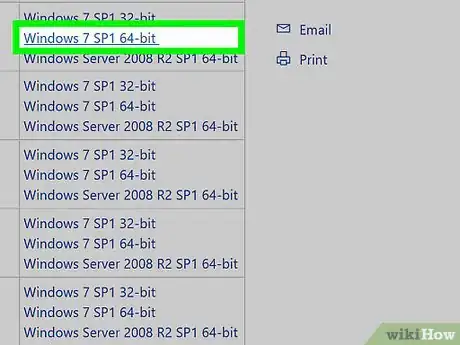
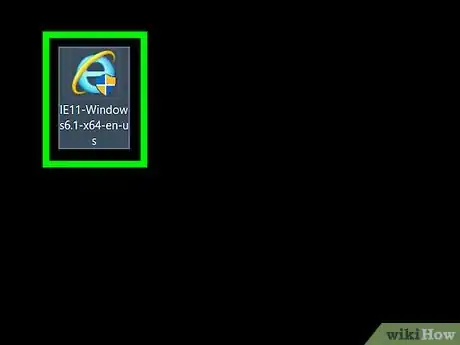
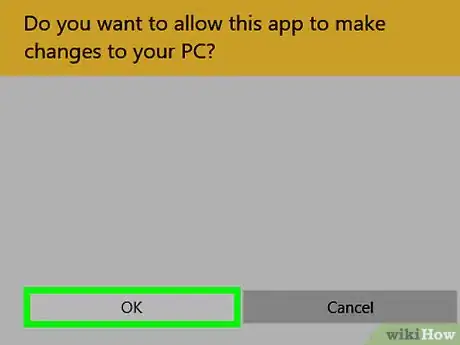
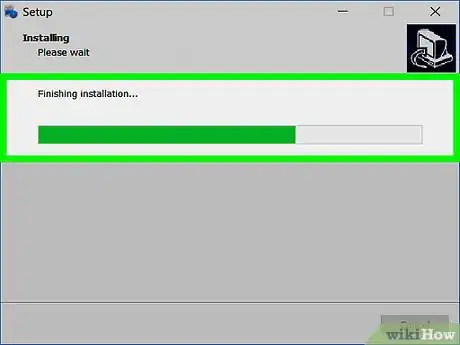
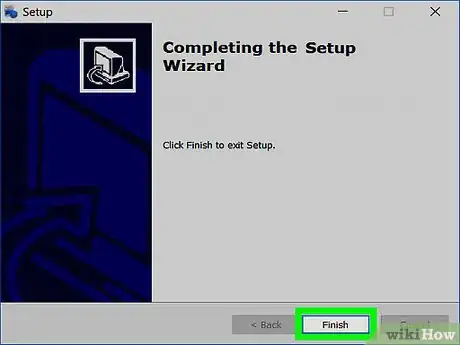
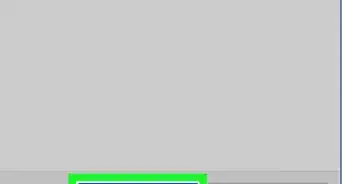
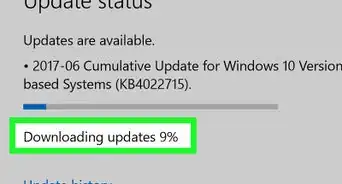
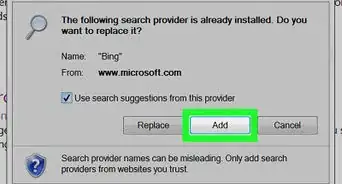
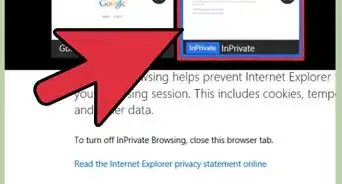
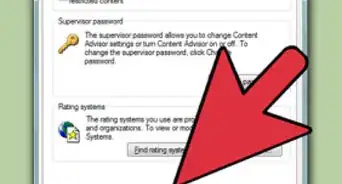
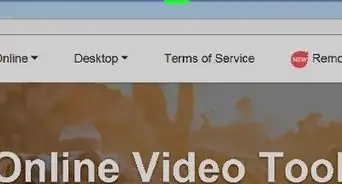
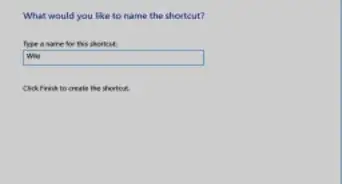
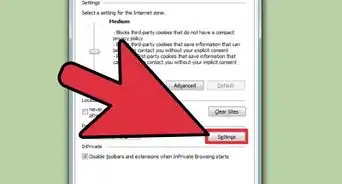
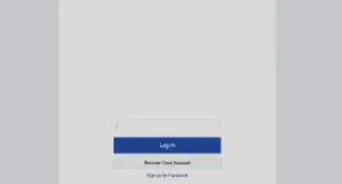
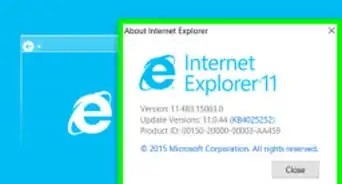
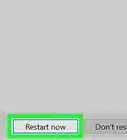
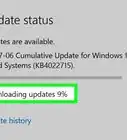
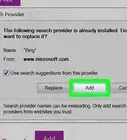
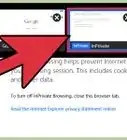

L'équipe de gestion du contenu de wikiHow examine soigneusement le travail de l'équipe éditoriale afin de s'assurer que chaque article est en conformité avec nos standards de haute qualité. Cet article a été consulté 28 969 fois.